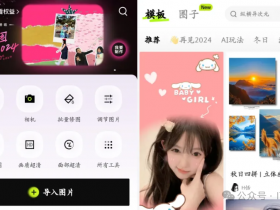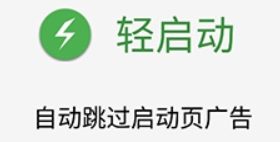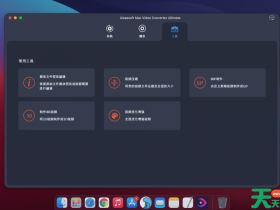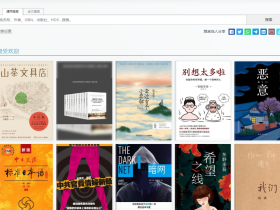![]()
是否和老五一样,什么都想丢在桌面,因为打开比较快捷;是否管理下桌面图标,但是又不想装第三方插件;那么可以试试windows10自带的虚拟桌面(注意看完文章再去新建虚拟桌面,不然你就会和老五一样尴尬了,新建后不知道该如何退出)首先总体说下
虚拟桌面相关快捷键:
Win键 + Ctrl + D – 创建一个新的虚拟桌面
Win键 + Ctrl + F4 – 关闭虚拟桌面
Win键 + Ctrl + 左 或者 右 – 在虚拟桌面间进行切换
Win键 + Shift + 左 或者 右 – 将应用移动到另外一个显示屏
如何创建虚拟桌面??
Ctrl + Win + D:这个组合键可以在Windows操作系统中创建一个新的虚拟桌面。虚拟桌面功能允许您将应用程序和任务组织成不同的工作区,从而更有效地管理多个任务和项目。
按下 Ctrl + Win + D 后,系统会立即创建一个新的虚拟桌面,您可以在其中打开不同的应用程序,就像是在另一个独立的桌面环境中操作一样。这对于将不同类型的任务隔离开来,避免混乱和分散注意力非常有用。
例如,您可以在一个虚拟桌面中打开办公应用程序,另一个虚拟桌面中打开娱乐应用程序,以及第三个虚拟桌面中打开项目管理工具。这样,您可以快速切换工作环境,提高生产力并更好地组织任务。
虚拟桌面是一个相对较少人知道但非常实用的功能,通过 Ctrl + Win + D 这个快捷键,您可以在不中断当前任务的情况下,轻松创建和切换虚拟桌面,为您的多任务处理带来新的层次和便捷性。
如何退出虚拟桌面??
Ctrl + Win + F4:在虚拟桌面中,按下这个快捷键可以关闭当前虚拟桌面。这将关闭您当前所在的虚拟桌面,但不会影响其他虚拟桌面的运行。
任务视图按钮:在任务栏上,可以看到一个表示任务视图的按钮(通常是一个方形图标)。点击这个按钮,会显示所有虚拟桌面的缩略图。将鼠标悬停在某个虚拟桌面上,会出现一个“关闭”按钮,点击它可以关闭对应的虚拟桌面。
Win + Tab:按下这个快捷键也可以打开任务视图,显示所有虚拟桌面的缩略图。然后,您可以将鼠标悬停在要关闭的虚拟桌面上,点击出现的“关闭”按钮。
无论您选择哪种方式,退出虚拟桌面都不会影响其他虚拟桌面的运行。您可以根据需要随时切换和关闭虚拟桌面,以适应不同的工作需求和任务组织。